VOLVER
FOROS-MENSAJES-NOTIFICACIONES-Crear y configurar un foro
Foro bat sortu eta konfiguratu
Atal honetan, “Foroa” jardueraren doikuntza-formularioan dauden aukerak deskribatzen dira.
Orokorra (Foro mota) eta eskuragarritasuna
Foro bat sortzeko: 1) sakatu "Aktibatu edizioa" 2) dagokion blokean sakatu "Gehitu jarduera edo baliabide bat" eta 3) hautatu “Foroa” aukera (1). Hurrengo irudian, "Gomendatutakoak" (2) fitxan agertzen da, baina "Guztiak" edo "Jarduerak" fitxetan ere aurki daiteke.
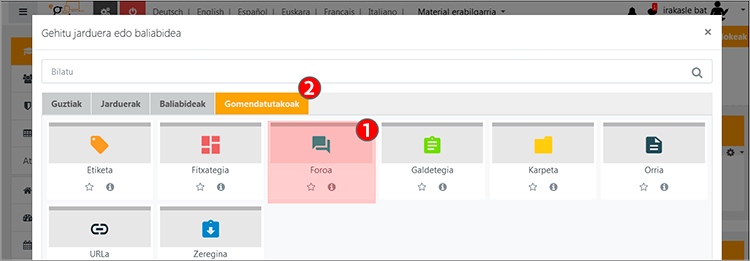
“Orokorra” atalean, “Foroaren izena” (1) eta “Deskribapena” (2) eremuak daude. Azken hau orri nagusian bistara daiteke, “Erakutsi deskribapena ikastaroaren orrian” (2.1) laukia markatuz gero. Gainera, atal honetan “Foro mota” (3) aukera daiteke.
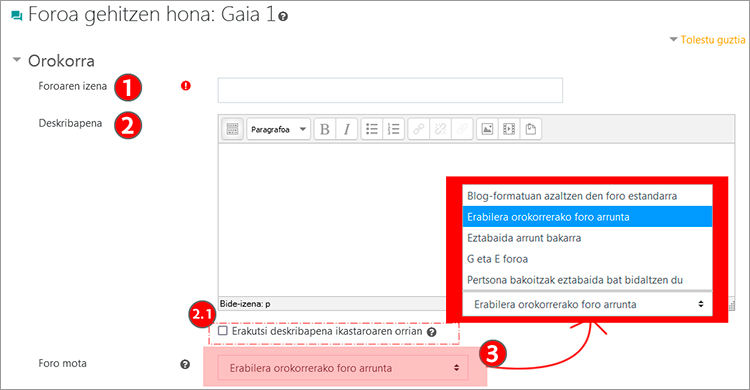
- Erabilera orokorrerako foro arrunta: eztabaida-harietan antolatzen da. Partaide guztiek sor ditzakete hari berriak eta lehendik daudenetan parte har dezakete.
- Eztabaida arrunt bakarra: eztabaida-hari bakarra du. Baliagarria da denboran mugatua eta gai jakin batean zentratua dagoen eztabaida sustatzeko.
- Blog-formatuan azaltzen den foro estandarra: “Erabilera orokorrerako foro arrunta” bezalakoa da, baina gaien zerrendan lehenengo mezu osoa agertzen da hariaren izenburuaren ordez (ikus hurrengo irudia).
- Pertsona bakoitzak eztabaida bat bidaltzen du: ikasle bakoitzak eztabaida-gai bat has dezake (eta gainerako ikasleek erantzun dezakete).
- Galdera eta erantzunen foroa: irakasleek galdera bat egiten dute eta ikasleek erantzun posibleekin erantzuten dute. Lehenetsita, G eta E foro batek eskatzen du ikasleek behin erantzutea beste ikasle batzuen erantzunak ikusi aurretik.
Hurrengo irudian "Blog-formatuan azaltzen den foro estandarra" agertzen da, "Eztabaidatu gai hau" (1) aukera nabarmenduta.

Gainera, eGela/eGelaPIko gela bakoitzak "Berrien foro" bat du (1): eGelako gela bakoitzean sortzen da, 0 blokean. Ezaugarri nagusiak dira ikasle guztiak harpidetuta daudela lehenetsita eta irakasleek bakarrik bidal ditzaketela mezuak.
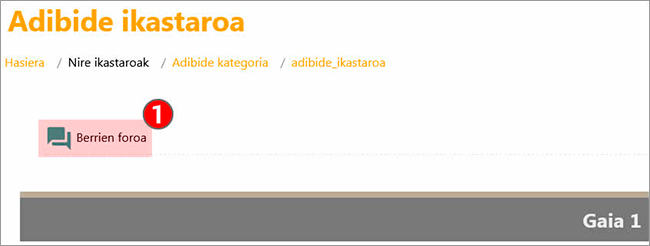
Ondoren, "Eskuragarrritasuna" (1) atalean, ikasleek forora mezuak bidaltzeko datak (2) ezar daitezke.

Eranskinak eta hitz-kontagailua

Atal honetan "Eranskinaren gehieneko tamaina" (1) eta "Gehieneko eranskin-kopurua" (2) ezar daitezke, eta mezu bat idazten ari garen bitartean "Erakutsi hitz-kontagailua" (3) aukera aktibatu.
Foroaren harpidetza konfiguratu eta egiaztatu
“Harpidetza eta jarraipena” ataleko “Harpidetza mota” (1) eremuan, jakinarazpenak bidaltzeko arauak ezar daitezke, foroan mezu berriak daudenean. Hona hemen aukerak:
- ”Harpidetza aukeran”: partaideak ez daude harpidetuta, baina harpidetu daitezke.
- ”Harpidetza behartua”: partaidek harpidetuta daude eta ezin dute harpidetza desaktibatu.
- ”Harpidetza automatikoa”: Partaideak harpidetuta daude, baina harpidetza desaktiba dezakete.
- ”Harpidetza desgaitua”: Partaideak ez daude harpidetuta eta ezin dute harpidetza desaktibatu.

Gainera, "Irakurri gabekoen nabarmentzea" aukera aktibatzen bada (2, aurreko irudian), “Aukerak” > “Foroen hobespenak" > “Foroetako jarraipena” eremuan “Bai, nabarmendu mezu berriak" aukera aktibatuta duten partaideek mezu berriak nabarmenduak ikusiko dituzte (ikus eskuliburu honetako “Foroekin lotutako erabiltzaile-hobespenak” atala).

Ikus jarraian foro baterako harpidetzaren konfigurazioa kudeatzeko aukera gehiago, "Foro batean konfiguratutako harpidetza-aukerak egiaztatu " atalean.
Foro batean konfiguratutako harpidetza-aukerak egiaztatu
"Ekintza-menua" (1) ikonoa sakatuz, menu zabalgarri bat irekitzen da, foroaren harpidetzaren konfigurazioarekin eta jarraipenarekin lotutako hainbat aukera dituena. "Harpidetza mota" (1.1) ataleko elementuek ezarritako harpidetza mota erakusten dute eta beste mota bat hautatzeko aukera ematen dute. "Harpidetu foro honetara" (1.2) eta "Erakutsi/Editatu oraingo harpidedunak" (1.3) aukerak ere eskuragarri daude.
Gainera, foroaren gaien zerrendan, "Harpidetu" (2) elementuak aukera ematen du harpidetza zein eztabaida-harietan egin nahi den zehazteko.

Eztabaiden blokeoa eta blokeoa eragiteko mezu-kopurua
"Eztabaiden blokeoa" (1) atalean, "Blokeatu eztabaidak jardunik gabeko epe baten ondoren" (1) aukera erabil daiteke. Hurrengo atalean, "Blokeoa eragiteko mezu-kopurua" (2) ezartzen da zehaztutako denbora-tarte baten barruan, "Blokeoa eragiteko gutxieneko denbora-tartea" (2.1) eta "Blokeoa eragiteko mezu-kopurua" (2.2) eremuetan ezarritako balioen arabera. Gainera, ohartarazpen-mezu bat ezar daiteke "Abisua jasotzeko mezu-kopurua" (2.3) eremuan ezarritako mezu-kopurura iristen direnentzat.

Kalifikazio-aukerak konfiguratu
Foroaren kalifikazioa modu orokorrean egin daiteke, "Foro osoko kalifikazioa" (1) atalean kalifikazio "Mota” (1.1) ezarriz, eta/edo mezu bakoitzerako, "Puntuazioak" (2) atalean "Agregazio mota" (2.2) aukeratuz. Bi kalifikazio metodoak aktibatuz gero, bereizitako bi zutabe sortuko dira “kalifikazioen” "Kalifikatzaile- txostenean". Foroa gorde ondoren, "Puntuatzeko baimena duten rolen" zerrenda agertzen da (2.1).

Foro osoko kalifikazioa
"Foro osoko kalifikazioa" atalean ebaluazio-metodo bat ezarri denean, "Kalifikatu erabiltzaileak" (1) botoia agertuko da foroaren orria nagusian. Botoi hori sakatuz, foro osoko kalifikazio-orrira sartuko gara. Ezkerreko panelean (2) ikasle baten mezu guztiak agertzen dira. Eskuineko panelean (3) foroaren kalifikazio-formularioa dago ikasle bakoitzarentzat (3.1). Eskuineko panel horrek ikasleen artean nabigatzeko (3.2), ezkerreko panela zabaltzeko eta batzeko (3.3), kalifikazioak "Gordetzeko" (3.4) eta orri osora (3.5) pasatzeko aukerak ditu.
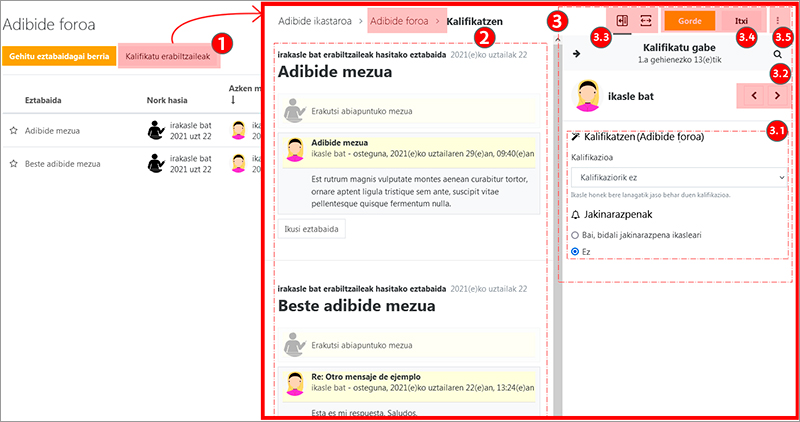
Fororaren kalifikazio mezu bakoitzerako ("Kalifikazioak")
"Kalifikazioak" atalean kalifikazio-metodo bat ezarriz gero, irakasleek foroko mezu bakoitza "Puntuatu" (1) ahal izango dute.

Beste konfigurazio aukera batzuk: taldeak, bilaketa, murrizketa…
“Moduluen ezarpen komunak” (1) atalean, “Talde-modua” eta “Talde-multzoa” (1.1) ezar daitezke. Konfigurazio honi buruzko informazio gehiago nahi izanez gero, kontsultatu "Erabiltzaileen kudeaketa: Partaideak, Taldeak eta Matrikulazioa" eskuliburua.

Foro bat talde-moduan konfiguratzen denean, irakasleek mezu bat zein talderi bidali nahi dioten aukera dezakete menu zabalgarri batean (1). Gainera, “Idatzi kopia bat talde guztietan” (2) aukera markatuz gero, mezu-hari bat sortuko da talde bakoitzean, irakasleek bidalitako mezutik abiatuta.



